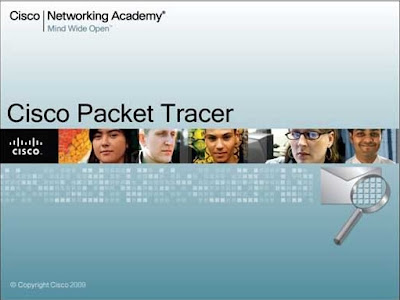Bueno señores, para todo aquel al que le gusten los cómics, pasar un rato agradable jugando a los Warhammer, si queréis comprar cualquier vídeo-juego u os interesa algún cómic antiguo, todo esto y mas es lo que os encontrareis en la nueva tienda que han abierto en Toledo. C/ Paseo García Lorca 22, 3H.
Numero de TLF: 925245613 Correo Electrónico: laciudadela@zona84.es

El encargado muy amable y risueño, nos ha atendido a un amigo y a mi de una manera encantadora, os recomiendo si os gusta que os acerquéis y lo veáis La tienda se llama La Ciudadela.
Encantado con el servicio he prometido volver, pues estoy siguiendo una serie de cómics Marvel Civil War que, al preguntarle, me ha dicho que no hay ningún problema en conseguir cualquier cómic de la serie, a parte, le preguntó mi amigo si también nos podría conseguir algunos cómics de hace algunos años, de los años 70 - 90 y nos dijo que hay ningún problema en conseguirlos, puede llevarle mas o menos tiempo, pero los puede conseguir.
Acto seguido, me he puesto a mirar por la tienda, para verla mas detalladamente junto a su compañía y la de mi amigos y, hemos visto las siguiente partes de la tienda:
Nos ha explicado que, esta zona la va a poner para los torneos de Warhammer y Magic, para a quien le guste o le interese batirse en duelo con otros, pueda tener el placer de hacerlo y disfrutar.
Para que aquellos que estén esperando su turno o simplemente estén viendo el torneo o paseando por la tienda, también pueden entretenerse con la Xbox que podéis ver en la imagen.
He podido ver en la sección Warhammer lo siguiente y, me he quedado bastante deslumbrado con esto:

Una sección de compra, dedicada exclusivamente para Warhammer, algo precioso. ¿A quien no le gustaría pasar a mirar lo que hay y ver si le interesa?
Yo estado mirando y desde luego esta sección me ha traído recuerdos de cuando coleccionaba estas figuritas que tantas y tantas horas me he tirado pintando para que quedasen como a mi realmente me gustaba, y con una paciencia y un cuidado extremos seguro que también como yo, recordáis estos tiempo y los seguís viviendo.
Y para los torneos, que a todos nos gusta el poder enfrentar a nuestro ejercito y nuestra habilidad frente a otros, tenemos esto, que aunque todavía le queda perfeccionar, en unos días tendremos un campo de torneo completo y listo para nuestro disfrute.

Y porque no todo es Warhammer, para los amantes de los juegos en plataformas Play 3, tenemos la siguiente sección, una sección dedicada por entero a poder hacernos pasar el tiempo con estos fantásticos juegos
Supongo que os preguntareis que mas cosas nos pueden ofrecer, bueno, os puedo decir, que tenemos juegos para plataforma DS también y que, próximamente todo esto se irá ampliando a otras plataformas. Con el propósito de hacemos pasar el mejor rato posible y que disfrutemos compartiendo nuestros ratos con los demás.
Y, para los amantes de las sagas y lecturas que hacen que te pierdas en un mundo mágico y, que por muchas horas que pasemos, queremos aún mas, tenemos los siguientes mostradores, cada uno, para un ámbito diferente que pronto se hará mas y mas grande con más y más gente, no solo hay de un tipo de lectura, tenemos los siguientes:
Aventuras básadas en ciencia-ficción entre planetas, tipos como: Stars Wars, Halo, Gears of Wars, Mass Effect, Star Ship, y muchos mas entre otros, también podremos disfrutar y pasar a ver, ya que, también a mi me gusta y ya tengo algunas cosas a las que eche el ojo, poco a poco. Taambien podeis ver que hay mas estantes detrás, bueno, es para que podáis ver, que no solo tiene ese estante, tiene otros tantos mas y con bastante variedad por lo que he podido ver, en unos dias me acercaré de nuevo a ver si han puesto algunas cosas mas.

Para los amantes de Juegos del Hambre, Hobbit, The Lord Of The Rings y mas cosillas con bastante variedad, nos han traido este estante, que creo que nos puede interesar a mas de uno y con el que podremos pasar bastantes y bueno ratos leyendo y perdiendonos entre estas maravillosas fanstasias que algun alma loca se le ocurrió en algun momento de su vida.
También he visto, que hay manga, para aquellos interesados en este tipo de comics o sagas japonesas que salen bastante mas economicas y están bastante mas idas de ollas que el resto de comics que solemos o podemos leer, ademas, ya podeis ver, hay una sección dedicada en exclusiva a esto.
Y ya para terminar, os dejo algunas cosillas interesantes que he visto, que a mi me gustan bastante y las colecciono, hablo de figuritas, estas figuras que tenemos o hemos tenido o queremos tener en nuestras estanterias que estan para decorar y alegrarnos la vista, pues aqui os traigo una foto para que me digais que os parece a vosotros también.
Podeis observar que muchas ya las podemos conocer, otras podemos ir a la tienda y las vemos, no se el precio que tienen, pero no es complicado saberlo, se puede llamar, enviar un e-mail o, mejor, podemos ir en persona a verlas y disfrutar de estas figuritas.
Y para finalizar el post, os dejo unas fotos que os pueden gustar, a mi, desde luego lo hicieron; si no, no hubiera hecho estas fotos. Y también, unas fotos generales de la tienda, para que veais como es y nos os sintais tan perdidos cuando vayais a verla.